KODAK ESP C310 All-in-One Drucker — Benutzerhandbuch
Inhaltsverzeichnis > Drucken > Drucken von Bildern
4 Drucken
Drucken von Bildern
Mit Ihrem All-in-One Drucker können Sie Bilder von den folgenden Quellen drucken:
-
Über eine Speicherkarte im Speicherkartensteckplatz des Druckers.
-
Beliebige Bildbearbeitungs- oder Fotoverwaltungs-Software auf dem Computer.
Auf einem WINDOWS-Computer können Sie mit der Home Center Software Ihre Bilder schnell bearbeiten und optimieren. Öffnen Sie die Home Center Software. Wählen Sie „Bilder drucken“,, und halten Sie sich an die Anweisungen auf dem Bildschirm.
Drucken von einer Speicherkarte
Die folgenden Speicherkarten werden vom Speicherkartensteckplatz Ihres Druckers unterstützt:
-
SD-Speicherkarte
-
SDHC-Speicherkarte
-
MMC-Speicherkarte
-
MEMORY STICK
-
Für bestimmte Varianten der oben genannten Speicherkarten ist ein Adapter erforderlich (z. B. für MEMORY STICK Duo, miniSD und microSD).
WICHTIG: Wenn Sie eine Speicherkarte mit einem Adapter verwenden, stellen Sie sicher, dass Sie den Adapter und die Speicherkarte als eine Einheit anschließen und entfernen. Entnehmen Sie die Speicherkarte nicht, während der Adapter noch am Drucker angeschlossen ist.

Anzeigen von Bildern auf einer Speicherkarte
Wenn Sie eine Speicherkarte in den Speicherkartensteckplatz einsetzen, werden die Bilder auf der Karte auf dem LC-Display angezeigt. Drücken Sie  oder
oder  , um durch die Bilder zu blättern.
, um durch die Bilder zu blättern.
Wenn sich der Drucker länger als zwei Minuten im Leerlauf befindet, wird das LC-Display auf die Statusanzeige zurückgesetzt. Um die Bilder erneut anzuzeigen, drücken Sie  oder
oder  .
.
Suchen nach Bildern auf einer Speicherkarte
Ihr Drucker bietet Ihnen die Möglichkeit, Bilder auf einer Speicherkarte unter Verwendung des Aufnahme- oder letzten Speicherdatums zu suchen.
So suchen Sie nach Bildern:
-
Setzen Sie die Speicherkarte in den Speicherkartensteckplatz ein.
-
Drücken Sie auf dem Drucker die Taste „Home“.
-
Drücken Sie
 , um Fotos anzuzeigen und zu drucken.auszuwählen. Drücken Sie anschließend „OK“.
, um Fotos anzuzeigen und zu drucken.auszuwählen. Drücken Sie anschließend „OK“. -
Drücken Sie
 , um „Fotos finden“auszuwählen. Drücken Sie anschließend „OK“.
, um „Fotos finden“auszuwählen. Drücken Sie anschließend „OK“. -
Drücken Sie im Menü „Nach Datum anzeigen“
 , um Jahr, Monat oder Tag anzuzeigen, oder drücken Sie
, um Jahr, Monat oder Tag anzuzeigen, oder drücken Sie  oder
oder  , um ein bestimmtes Jahr, einen bestimmten Monat oder Tag auszuwählen.
, um ein bestimmtes Jahr, einen bestimmten Monat oder Tag auszuwählen. Die Anzahl der für das angegebene Datum gefundenen Fotos wird unter dem Menünamen angezeigt. Um diese Fotos anzuzeigen, drücken Sie „OK“.
-
Um diese Fotos anzuzeigen, drücken Sie „OK“.
Verwenden der Standardeinstellungen zum Drucken eines Bilds
So drucken Sie ein Bild von einer Speicherkarte mit den Standardeinstellungen:
-
Legen Sie Fotopapierkurzen Seite zuerstin die Mitte des Eingabeschachts Glanzseite nach oben ein (siehe Einlegen von Fotopapier), und verschieben Sie die Papierführungen, bis sie am Papier anliegen.
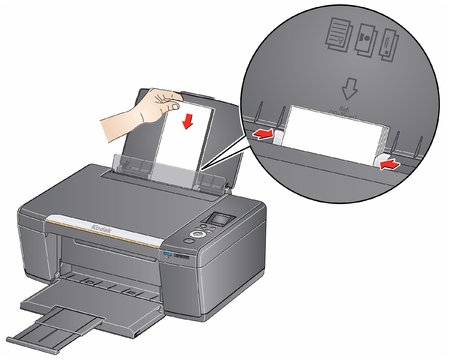
-
Setzen Sie die Speicherkarte in den Speicherkartensteckplatz ein.

-
Drücken Sie
 oder
oder  , um das zu druckende Bild anzuzeigen.
, um das zu druckende Bild anzuzeigen. -
Drücken Sie auf dem Drucker die Taste „Start“, um den Druckvorgang zu starten.
Der Drucker druckt ein einzelnes Bild in der Größe 10 x 15 cm / 4 x 6".
WICHTIG: Damit keine Daten von der Speicherkarte verloren gehen, dürfen Sie sie nicht vom Drucker entfernen, während noch Bilder gedruckt werden.
Ändern der Einstellungen und Drucken von Bildern
Sie können die Druckeinstellungen für ein einzelnes Bild oder eine ganze Bildergruppe ändern bzw. die Einstellungen allgemein ändern und als Standard speichern.
So drucken Sie eines oder mehrere Bilder mit anderen Einstellungen als den Standardeinstellungen:
-
Legen Sie Fotopapier mit der Glanzseite nach oben ein (siehe Einlegen von Fotopapier), und verschieben Sie die Papierführungen, bis sie am Papier anliegen.
-
Setzen Sie die Speicherkarte in den Speicherkartensteckplatz ein. Auf dem LC-Display wird ein Bild angezeigt.

-
Drücken Sie
 oder
oder  , um das zu druckende Bild auszuwählen. Drücken Sie dann „OK“.
, um das zu druckende Bild auszuwählen. Drücken Sie dann „OK“. -
Wiederholen Sie Schritt 3 für jedes Bild, das Sie drucken möchten.
-
Drücken Sie auf dem Drucker die Taste „Back“ (Zurück), um die Optionen zum Drucken von Fotos aufzurufen.
-
Drücken Sie
 , um eine Option auszuwählen (siehe folgende Tabelle), und drücken Sie dann
, um eine Option auszuwählen (siehe folgende Tabelle), und drücken Sie dann  oder
oder  , um die Einstellung zu ändern.
, um die Einstellung zu ändern. -
Wenn Sie die Einstellungen geändert haben, drücken Sie die Taste „Start“, um den Druckvorgang zu starten.
WICHTIG: Damit keine Daten von der Speicherkarte, der Kamera oder dem tragbaren Laufwerk verloren gehen, dürfen Sie diese(s) nicht vom Drucker entfernen, während noch Bilder gedruckt werden.
Drucken von Panoramabildern
Um ein Panoramabild zu drucken, legen Sie Papier im Format 10 x 31 cm / 4 x 12" oder A4 bzw. US Letter in das Hauptpapierfach ein.
-
Setzen Sie die Speicherkarte in den Speicherkartensteckplatz ein.

-
Drücken Sie
 oder
oder  , um das zu druckende Panoramabild auszuwählen. Drücken Sie dann „OK“.
, um das zu druckende Panoramabild auszuwählen. Drücken Sie dann „OK“. -
Drücken Sie auf dem Drucker die Taste „Back“ (Zurück) , um die Optionen zum Drucken von Fotos aufzurufen.
-
Drücken Sie
 , um „Druckgröße“und anschließend
, um „Druckgröße“und anschließend  , um 10 x 30 cmauszuwählen.
, um 10 x 30 cmauszuwählen. -
Drücken Sie auf dem Drucker die Taste „Start“.
WICHTIG: Damit keine Daten von der Speicherkarte verloren gehen, dürfen Sie sie nicht vom Drucker entfernen, während noch Bilder gedruckt werden.
Drucken von gekennzeichneten Bildern
Auf einigen Digitalkameras können Sie auf der Speicherkarte Bilder für den Druck kennzeichnen oder markieren. Dadurch wird eine Kennzeichnung erstellt, die der Drucker erkennt. Wenn Sie gekennzeichnete Bilder drucken, werden Sie gemäß den Standardeinstellungen des Druckers gedruckt (wenn nicht durch die Kennzeichnung der Kamera anders festgelegt).
| HINWEIS: | Informationen dazu, ob Ihre Kamera eine Kennzeichnungsfunktion (oder Markierungs- oder DPOF-Funktion) unterstützt, finden Sie im Benutzerhandbuch der Kamera. |
So drucken Sie gekennzeichnete Bilder:
-
Legen Sie Fotopapier mit der Glanzseite nach oben ein (siehe Einlegen von Fotopapier), und verschieben Sie die Papierführungen, bis sie am Papier anliegen.
-
Setzen Sie die Speicherkarte in den Speicherkartensteckplatz ein.

-
Wenn die Meldung „Gekennzeichnete Bilder drucken?“ angezeigt wird, drücken Sie die Taste „Start“.
Zurück Weiter
 oder
oder  , um das Bild auf dem LC-Display zu drehen. (Dies dient nur zur Anzeige und wirkt sich nicht auf den Ausdruck aus.) Drücken Sie „Back“ (Zurück) um das Menü „Optionen für das Drucken von Fotos“ anzuzeigen.
, um das Bild auf dem LC-Display zu drehen. (Dies dient nur zur Anzeige und wirkt sich nicht auf den Ausdruck aus.) Drücken Sie „Back“ (Zurück) um das Menü „Optionen für das Drucken von Fotos“ anzuzeigen.